Когда я просматриваю форумы, мне часто задают этот вопрос много раз — я не могу включить Защитник Windows вручную, или Защитник Windows не включается или не запускается в Windows 10, Windows 8 или Windows 7. Если вы столкнулись с проблемой эта проблема, то этот пост может вам помочь.
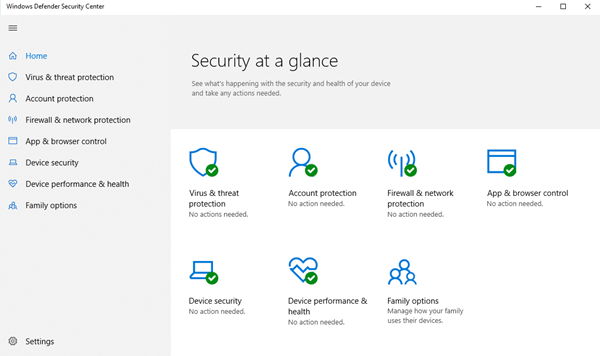
Не удается включить Защитник Windows в Windows 10
Если вы не можете запустить Защитник Windows, одно из этих предложений обязательно поможет вам:
- Проверьте, установлено ли у вас другое программное обеспечение безопасности
- Проверять дата или время на вашем ПК
- Запустите Центр обновления Windows
- Проверьте настройки зоны Интернета
- Проверьте параметр групповой политики
- Проверьте настройки реестра
- Проверить статус службы
- Сканирование ПК с помощью портативного антивирусного программного обеспечения
- Проверьте значение AllowUserUIAccess.
Давайте подробно рассмотрим предложения.
Как включить защитник виндовс Windows Defender
1]Убедитесь, что у вас установлено другое программное обеспечение безопасности.
Одно из наиболее распространенных действий Защитника Windows заключается в том, что при обнаружении стороннего антивирусного программного обеспечения Защитник Windows отключается. Windows предназначена для обнаружения наличия установленного программного обеспечения безопасности, и мы часто видим уведомление в Центре действий. Одна из распространенных проблем, с которыми мы сталкивались в прошлом, — это когда находятся установлено несколько программ безопасности. Это часто создает между ними конфликт и, в конце концов, создает больше проблем, чем приносит пользу. Частые зависания и сбои приложений — вот некоторые из распространенных проблем, которые возникают при установке нескольких антивирусных программ.
Поэтому, чтобы избежать этой ситуации, Защитник Windows отключится при обнаружении другой программы безопасности. Аналогичным образом, если это приложение безопасности имеет брандмауэр, брандмауэр Windows также перестанет работать. Поэтому, если вы хотите, чтобы Защитник Windows работал, вам придется удалить стороннее программное обеспечение безопасности и перезагрузить систему.
Часто пользователи могут не знать, установлено ли действительно программное обеспечение безопасности или нет, потому что, когда вы покупаете новый ноутбук, в основном он поставляется с пробной версией программного обеспечения безопасности, такого как Norton, McAfee и т. Д. Затем, когда вы устанавливаете такие приложения, как Flash или Java, оно может предложит вам удалить бесплатный сканер безопасности, когда большинство из них не заметят. Поэтому лучше всего поискать на своем компьютере, если вы не уверены, установлено ли программное обеспечение безопасности или нет. После того, как он будет удален, вам может потребоваться снова включить его вручную.
Тип «Защитник Windows»В поле поиска и нажмите Enter. Нажмите Настройки и убедитесь, что на Включить защиту в реальном времени рекомендую.
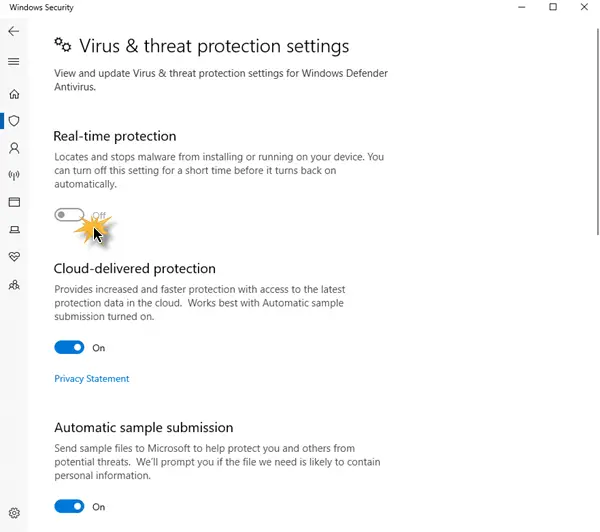
В Windows 10 откройте Безопасность Windows> Защита от вирусов и переключите Защита в режиме реального времени переключите в положение Вкл.
2]Проверить дата или время на вашем ПК
Другая проблема, которая может привести к неправильной работе Защитника Windows, — это неправильная дата или время на вашем компьютере с Windows. Убедитесь, что вы правильно установили часы и дату Windows, а затем попробуйте снова включить Защитник Windows и посмотреть, работает ли он нормально. Как ни странно, но большинство функций операционной системы Windows работают в зависимости от системной даты и времени. Таким образом, неправильная дата или время могут вызвать ненормальное поведение в вашей ОС Windows.
3]Запустите Центр обновления Windows
Еще одна важная вещь, которая может вызвать проблемы, — это устаревшая версия Windows с точки зрения Центра обновления Windows. Это могло вызвать проблемы в Защитнике Windows или любом другом приложении ядра Windows. Когда дело доходит до любого программного обеспечения безопасности, ему всегда требуются последние обновления сигнатур и другие обновления ядра Windows, чтобы обеспечить безопасность вашего ПК. Так что я очень рекомендую Бег полное обновление Windows, затем войдите в Защитник Windows и также запустите обновление оттуда. Затем посмотрите, нормально ли работает ваш Защитник Windows.
4]Проверьте настройки зоны Интернета.
Обсуждаемые выше сценарии являются наиболее распространенными. Помимо этого, могут быть некоторые незначительные проблемы, которые могут повлиять на работу Защитника Windows. Это может быть неправильная настройка зоны в Internet Explorer, которую можно исправить, сбросив Internet Explorer до заводских настроек. Опять же, если вы используете прокси-сервер, Защитник Windows не сможет обновиться.
В таких случаях вам необходимо внести небольшие изменения в свой прокси-сервер.
Нажмите Windows + X и выберите Командная строка (администратор)
Введите следующее и нажмите Enter:
NETSH WINHTTP SET PROXY 1.1.1.1:8080 or NETSH WINHTTP SET PROXY MYPROXY.NET:8080
Теперь перезагрузите систему и посмотрите, работает ли она.
5]Проверьте настройку групповой политики.
Откройте редактор групповой политики и перейдите к следующему параметру:
Конфигурация компьютера> Административный шаблон> Компоненты Windows> Антивирус Защитника Windows.
S На правой панели дважды щелкните Отключить антивирус Защитника Windows.
Затем выберите «Не настроено», нажмите кнопку «Применить» и «ОК».
6]Проверьте настройки реестра
Откройте редактор реестра и перейдите к следующему параметру:
HKEY_LOCAL_MACHINESOFTWAREPoliciesMicrosoftWindows Defender
Найдите Отключить антишпионское ПО ключ. Если этот ключ отсутствует, создайте новое значение DWORD (32-разрядное).
Установите его данные значения на 0 и выйти.
7]Проверьте статус службы
Пробег services.msc , чтобы открыть диспетчер служб. Убедитесь, что Служба Защитника Windows запущен и установлен на автоматический.
8]Сканирование ПК с помощью портативного антивирусного программного обеспечения
Наконец, это может быть сама вредоносная программа, из-за которой Защитник Windows не работает должным образом. Вы можете загрузить и использовать автономный инструмент Защитника Windows или любое другое автономное антивирусное программное обеспечение и выполнить полное сканирование.
9]Проверить значение AllowUserUIAccess
Если в настройках безопасности Windows, параметр «Защита от вирусов и угроз», То Эндрю предлагает следующее:
Запустите редактор реестра от имени администратора и перейдите по ссылке:
ComputerHKEY_LOCAL_MACHINESOFTWAREPoliciesMicrosoftWindows DefenderPolicy Manager
Установить значение AllowUserUIAccess к 1.
Это некоторые распространенные причины, по которым Защитник Windows не запускается.
PS: Защитник Windows выключен или не работает, предлагает дополнительные предложения по устранению неполадок, которые также могут вас заинтересовать.
Вы также можете ознакомиться с этими сообщениями, которые помогают устранять проблемы Защитника Windows:
- Ошибка 0x800106a, Защитник Windows не включается
- Код ошибки Защитника Windows 0x800106ba: не удалось инициализировать приложение
- Ошибка Защитника Windows: MSASCui.exe — не удается найти компонент
- Ошибка 0x80070422 Не удалось запустить службу в Защитнике Windows
- Ошибка 0x80508020, 0x800705b4 для Защитника Windows.
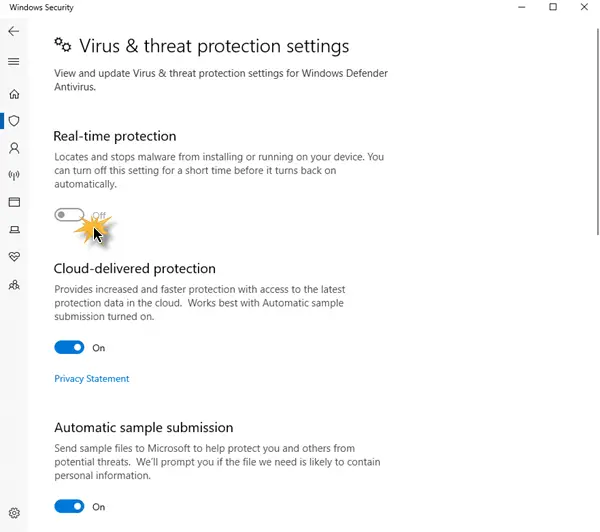
- Теги: Устранение неполадок, Защитник Windows
Источник: zanz.ru
Защитник Windows выключен или не работает
Защитник Windows выступает в качестве первой линии защиты от любых вредоносных программ, шпионских программ, которые могли повлиять на ваш компьютер. Microsoft предоставляет эту бесплатную антивирусную программу клиентам, использующим Windows 10/8/7/Vista. Это позволяет конечным пользователям планировать сканирование или вручную запускать быстрое, полное или пользовательское сканирование.

Однако иногда у пользователя могут возникнуть проблемы с включением приложения Защитник Windows в Windows. Он может обнаружить, что его Защитник Windows выключен или не работает. Кроме того, если ваш Защитник Windows отключает себя автоматически – каждый раз, когда вы запускаете компьютер Windows, или в любое время в случайном порядке, когда вы работаете на своем компьютере, вот несколько вещей, которые вы можете захотеть изучить.
В этой статье описывается процедура устранения неполадок, чтобы решить то же самое.
Защитник Windows выключен или не работает
Может появиться сообщение: Защитник Windows выключен и не контролирует ваш компьютер.
Если у вас установлено другое антивирусное программное обеспечение, Защитник Windows отключится. Но если вы этого еще не сделали, возможно, вы захотите выполнить следующие шаги по устранению неполадок:
1] Проверьте, установлены ли все последние обновления Windows, включая последнюю версию Защитника Windows и ее определения.
2] Вы недавно удалили какое-либо программное обеспечение безопасности – особенно Norton или McAfee? Если это так, возможно, его частичное удаление вызывает проблемы. Используйте утилиту для удаления McAfee Consumer Products или какой-либо антивирусный инструмент, чтобы убедиться, что вы даже удалили его остатки.
3] Вы проверили свой компьютер на наличие вредоносных программ? Или вы только что оправились от атаки вредоносного ПО? Я предлагаю вам скачать и запустить автономный портативный антивирусный сканер и запустить автономное сканирование с вашего USB-устройства, либо использовать онлайн-сервис антивирусного сканирования для сканирования вашего ПК.
4] Откройте Центр поддержки и посмотрите, сможете ли вы включить Защитник Windows.
5] Запустите services.msc , чтобы открыть диспетчер служб. Убедитесь, что Служба Защитника Windows запущена и для нее установлено значение Автоматически.
6] Если Служба Защитника Windows ( WinDefend ) или Служба проверки сети Защитника Windows ( WdNisSvc ) Защитника Windows сохраняет остановка, выключение или не может начаться,
Перерегистрируйте следующие dll-файлы и посмотрите, поможет ли это вам. Запустите каждую команду в командной строке с повышенными привилегиями одну за другой и нажмите Enter:
regsvr32 wuaueng.dll regsvr32 wucltui.dll regsvr32 softpub.dll regsvr32 wintrust.dll regsvr32 initpki.dll regsvr32 wups.dll regsvr32 wuweb.dll regsvr32 atl.dll regsvr32 mssip32.dll
Вы можете использовать наше бесплатное FixWin для сброса настроек Защитника Windows по умолчанию.

7] Запустите regedit и перейдите к следующей клавише:
HKEY_LOCAL_MACHINE ПРОГРАММНОЕ ОБЕСПЕЧЕНИЕ Microsoft Защитник Windows
Убедитесь, что значение этих DWORDS равно 1 : DisableAntiSpyware и DisableAntiVirus .
Если это 0, то вам придется использовать нашу бесплатную программу RegOwnit, чтобы завладеть этими ключами реестра, а затем изменить ее значение с 0 на 1. RegOwnit позволяет вам вступить во владение ключом реестра Windows с помощью администратора, домашних пользователей или текущих Зарегистрированный пользовательский аккаунт.
8] Также может случиться, что Windows Security Center может предложить вам «Проверить настройки» для защиты от вредоносных программ, и когда вы нажмете кнопку « Включить сейчас », он может появиться сообщение об ошибке « Нет новых доступных для загрузки определений для Защитника Windows «.
Возможно, проблема возникла из-за несовместимого хранилища WMI . Таким образом, перезапуск репозитория WMI должен помочь решить проблему.
Откройте командную строку от имени администратора. Введите следующую команду и нажмите Enter:
winmgmt/verifyrepository
Если вы получили сообщение « Репозиторий WMI не согласован », выполните следующую команду:
winmgmt/salvagerepository

Это выполнит проверку согласованности в хранилище WMI и решит проблему. Перезагрузите машину.
Попробуйте включить Защитник Windows сейчас.
Если вместо этого вы получите следующее сообщение, winmgmt/salvagerepository не будет выполнен, проигнорируйте это сообщение и снова запустите « winmgmt/salvagerepository «. На этот раз это должно помочь.
В этом посте под названием «Невозможно включить Защитника Windows» предлагаются некоторые дополнительные советы по устранению неполадок, которые могут вас также заинтересовать.Вы также можете проверить полученный код ошибки Защитника Windows и посмотреть, доступно ли какое-либо разрешение в Microsoft.
Прочтите этот пост, если срок действия вашей антивирусной защиты истек.
Вы также можете ознакомиться с этими сообщениями, которые помогают устранять проблемы Защитника Windows:
- Ошибка 0x800106a, Защитник Windows не включается
- Служба этой программы остановлена - код ошибки 0x800106ba
- Код ошибки Защитника Windows 0x800106ba: не удалось инициализировать приложение
- Ошибка Защитника Windows: MSASCui.exe – Невозможно найти компонент
- Ошибка 0x80070422 Служба не может быть запущена в Защитнике Windows
- Ошибка 0x80508020, 0x800705b4 для Windows.
- Код ошибки Защитника Windows 0x800106ba Не удалось инициализировать приложение
- Защитник Windows не выключится, даже если установлен сторонний антивирус
- Невозможно включить Защитник Windows
- Защитник Windows не будет обновлять определения
- Windows не удалось установить следующее обновление с ошибкой 0x80070643
- Защитник Windows Ошибка 577 Не удается проверить цифровой сигнал
- Состояние ПК Защитника Windows – Возможно, незащищенный
- Ошибка 0x80080015, для активации требуется, чтобы отображаемое имя присутствовало под ключом CLSID.
Обновлен и портирован с WVC.
Источник: techarks.ru
Как исправить, что служба Защитника Windows не запускается в Windows 10
Защитник Windows — это больше, чем антивирусное приложение. Он обеспечивает множество других средств защиты, таких как защита от программ-вымогателей, защита от вредоносных веб-сайтов на основе браузера и сканирование файлов по запросу.
Для всего этого он запускает несколько базовых сервисов. Эти службы запускаются автоматически, если включен Защитник Windows. Обычно пользователю не нужно вмешиваться.
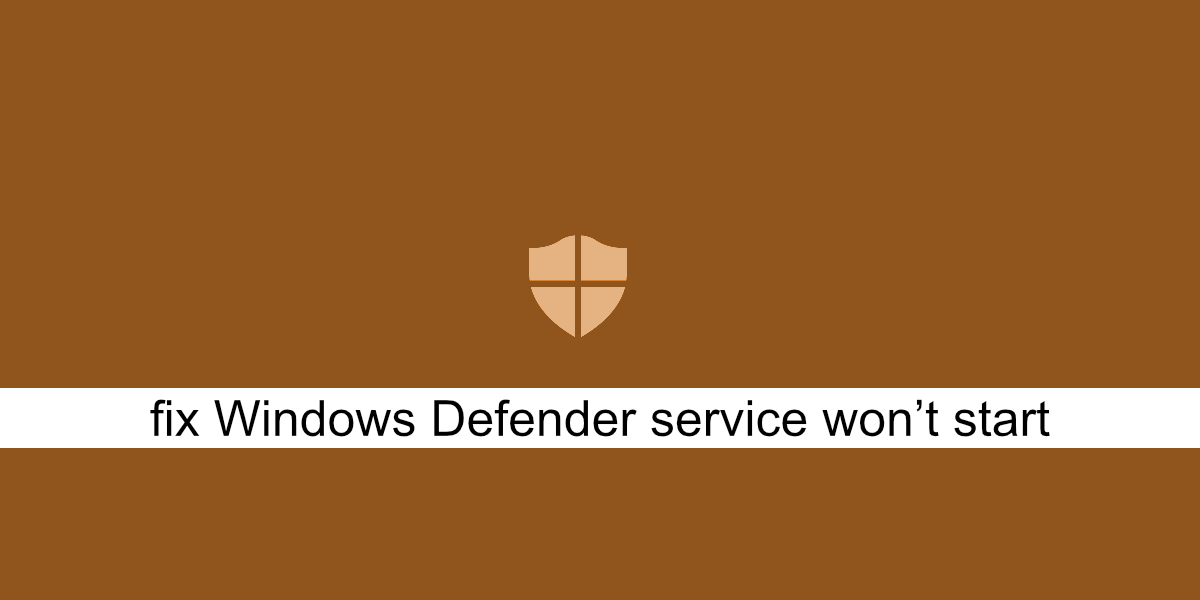
Исправить службу Защитника Windows не запускается
Защитник Windows — это важная служба, работающая в Windows 10. Если вы хотите использовать Защитник Windows, вы не можете остановить эту службу. Если служба не запускается, Защитник Windows тоже. Вот что вы можете сделать, если служба Защитника Windows не запускается.
Программы для Windows, мобильные приложения, игры — ВСЁ БЕСПЛАТНО, в нашем закрытом телеграмм канале — Подписывайтесь:)
1. Отключите сторонние антивирусные приложения.
Одна из основных причин, по которой Защитник Windows может не запускаться или его службы могут не запускаться, заключается в том, что в вашей системе запущено другое антивирусное приложение. Обычно Защитник Windows не запускается, когда работает другой антивирус.
Отключите сторонний антивирус и перезапустите систему. Если служба и Защитник Windows не работают, удалите сторонний антивирус и снова перезапустите систему.
2. Проверьте параметры запуска службы Защитника Windows.
Служба Защитника Windows должна запускаться автоматически при загрузке системы. Однако, если служба настроена на запуск вручную, Защитник Windows не будет запускаться автоматически.
- Нажмите Сочетание клавиш Win + R, чтобы открыть окно запуска.
- В поле «Выполнить» войти services.msc и коснитесь клавиши Enter.
- Ищите Служба брандмауэра Защитника Windows и дважды щелкните ее.
- в В раскрывающемся списке Тип запуска выберите Автоматически.
- Щелкните значок Кнопка Пуск.
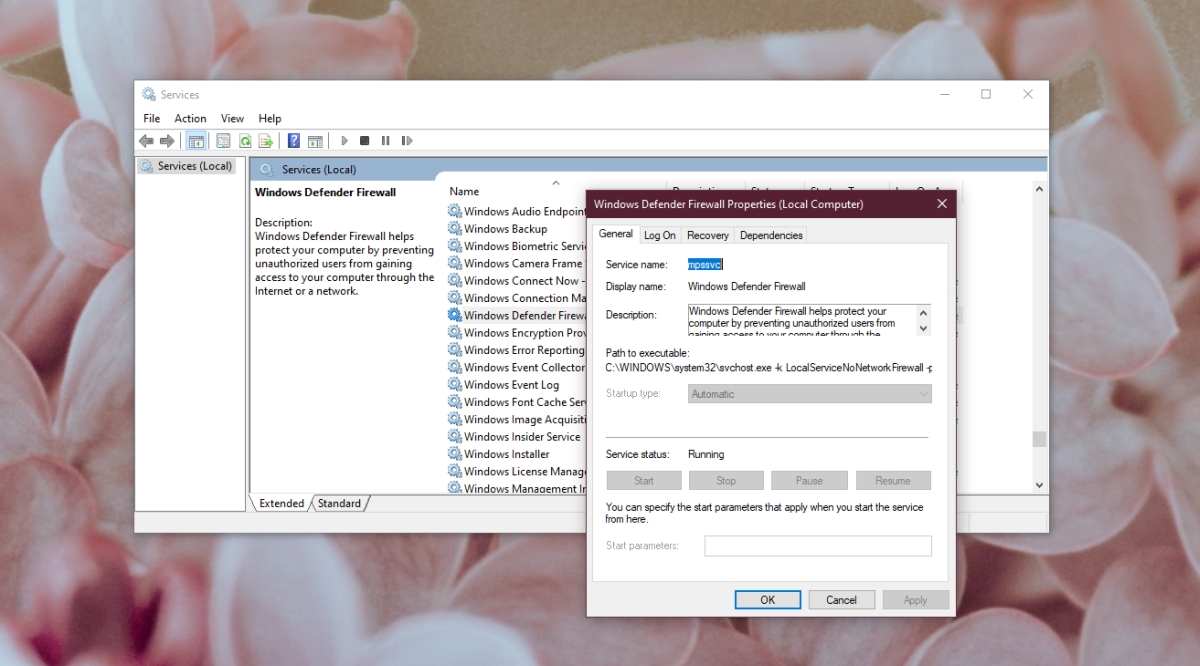
3. Измените настройки реестра.
Защитник Windows можно отключить из реестра. Если он был отключен из реестра, служба Защитника Windows не запустится. Вам нужно сначала включить его из реестра.
- Нажмите Сочетание клавиш Win + R, чтобы открыть окно запуска.
- В поле «Выполнить» войти regedit и коснитесь клавиши Enter.
- Перейти к этот ключ: HKEY_LOCAL_MACHINESYSTEMCurrentControlSetServicesSecurityHealthService
- Дважды щелкните начальное значение и установите его на 2.
- Перезагрузите систему.
- Включите Защитник Windows.
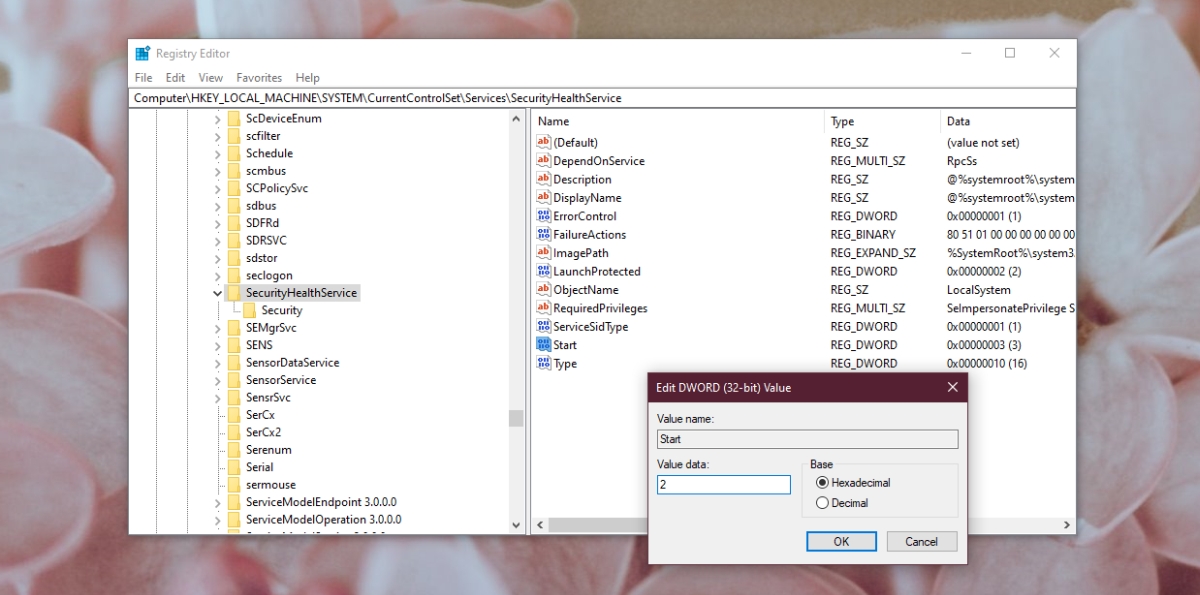
4. Проверьте переменные среды.
Пользователи имеют право редактировать свои переменные среды, однако пользователи не должны удалять какие-либо пути, добавленные к ним по умолчанию. Проверьте, правильно ли задан путь к переменной% ProgramData%. В противном случае Защитник Windows не сможет работать.
- Открыть Проводник.
- Вставьте это explorer shell. в адресной строке и коснитесь клавиши Enter.
- Нажмите Расширенные настройки системы в столбце слева.
- Перейти к Продвинутая вкладка и нажмите Переменные среды.
- Выберите% ProgramData% и это должно указать на C: ProgramData. Если это не так, отредактируйте его и обновите путь.
- Нажмите ОК и перезапустите систему.
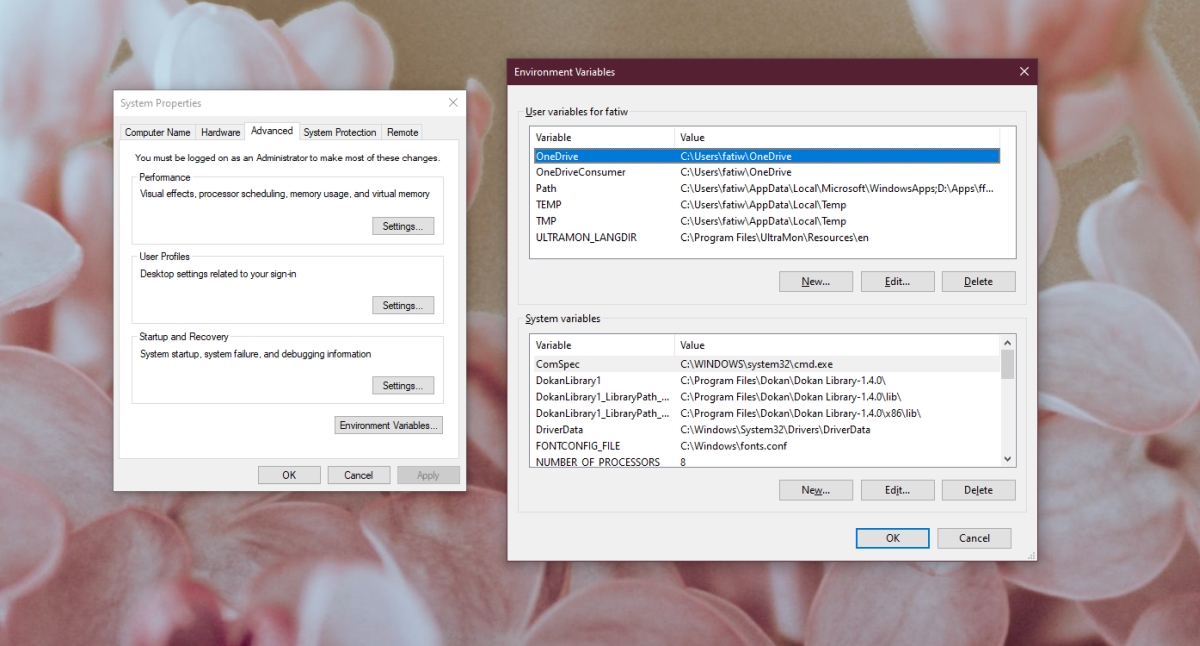
5. Изменить разрешение для ProgramData.
Папка ProgramData — важная системная папка. Если права доступа к папке были изменены, это повлияет на Защитник Windows.
- Открыть Проводник.
- Открой Диск C или какой бы ни был диск Windows.
- Щелкните правой кнопкой мыши ProgramData папка и выберите свойства из контекстного меню.
- Перейти к Вкладка Безопасность.
- Нажмите Передовой внизу
- Отключите все унаследованные разрешения.
- Нажмите Применить и перезапустите систему.
Примечание. ProgramData — это скрытая папка. Вы должны включить скрытые элементы, чтобы получить к нему доступ.
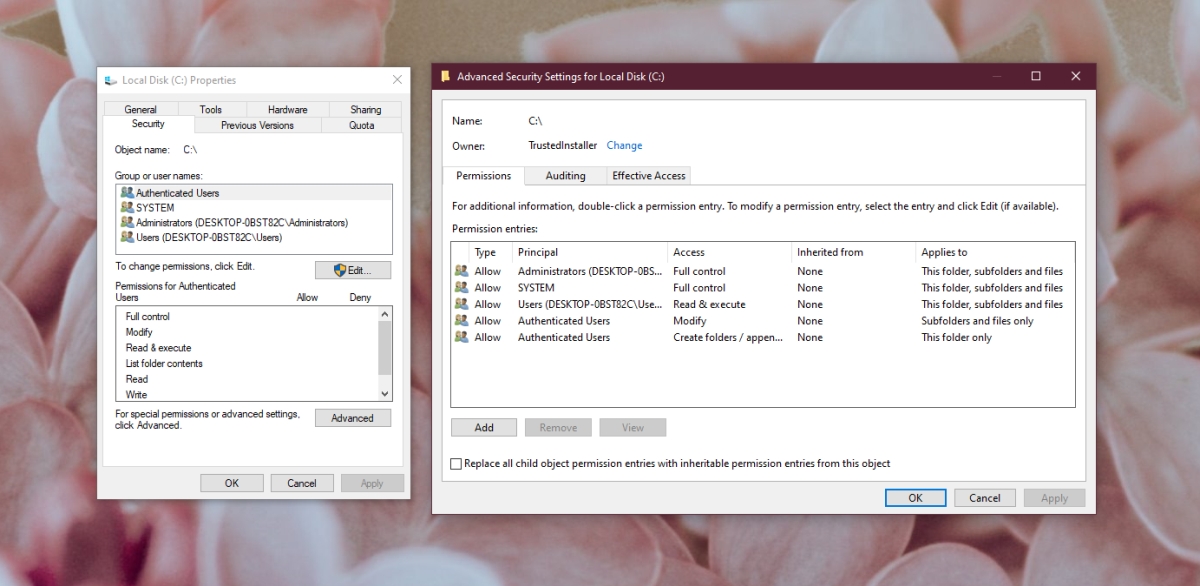
6. Запустите сканирование системы.
Если файлы в Windows 10 были повреждены, Защитник Windows не запустится. Вы можете использовать инструмент сканирования SFC для проверки и восстановления поврежденных файлов.
- Открыть Командная строка с правами администратора.
- Запустите это команда: scf /scannow .
- Дождитесь завершения команды и включить Защитник Windows.
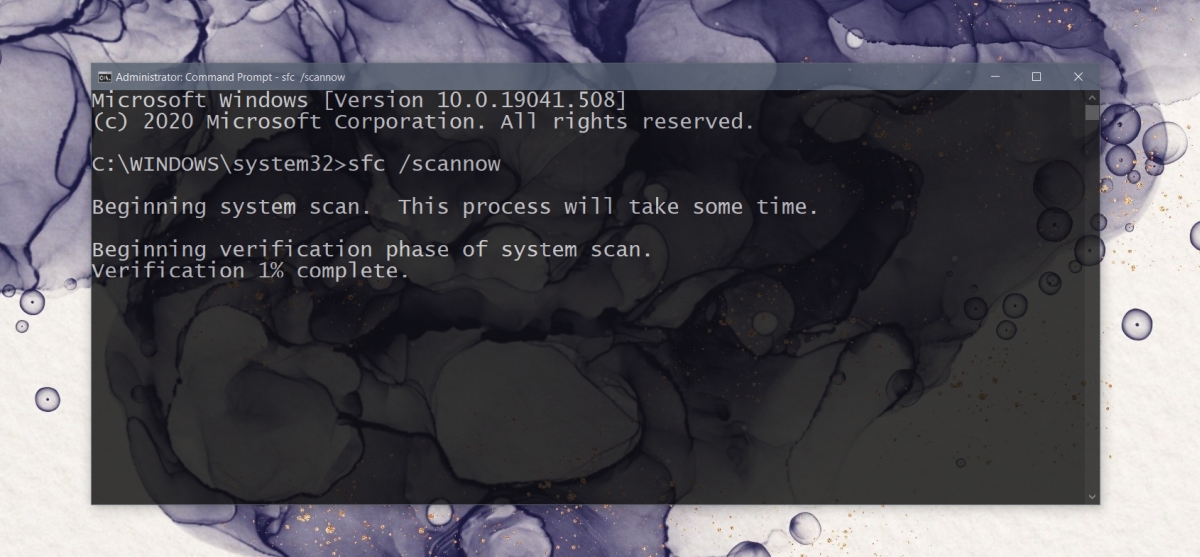
7. Установите ожидающие обновления.
Защитник Windows регулярно получает обновления описаний вирусов. Если эти обновления не установлены, вы можете столкнуться с проблемами при запуске антивируса.
- Открой Приложение настроек с помощью сочетания клавиш Win + I.
- Перейти к Обновление и безопасность.
- Выберите Вкладка Центр обновления Windows.
- Нажмите Проверить обновления.
- Установить доступные обновления и перезапустите систему.
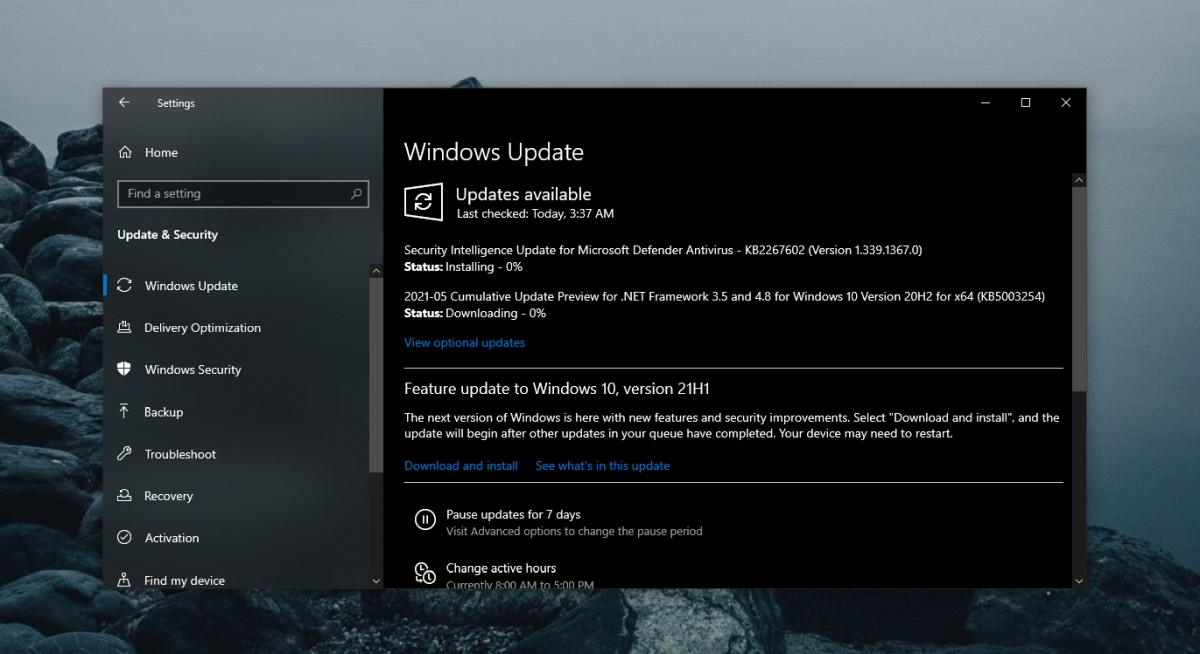
8. Создайте нового пользователя.
Возможно, файлы текущего пользователя повреждены и не подлежат восстановлению. Самый простой способ проверить это — создать нового пользователя и включить Защитник Windows. Если он включен, вы можете переключиться на нового пользователя, сделать его системным администратором и удалить старую учетную запись.
- Открой Приложение настроек с помощью сочетания клавиш Win + I.
- Перейти к Счета.
- Выбирать Семья и другие люди.
- Нажмите Добавьте кого-нибудь еще на этот компьютер.
- Настроить новая, локальная учетная запись.
- Войдите в новую учетную запись и включить Защитник Windows.
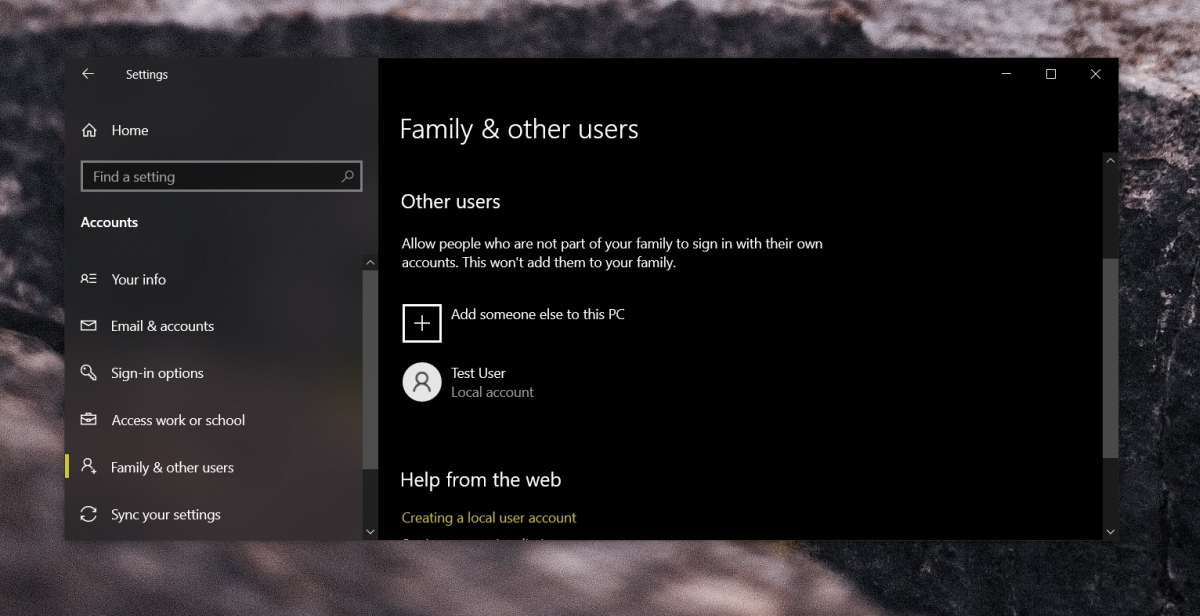
9. Сбросить Windows 10.
Если создание нового пользователя не работает, пришло время для ядерного варианта; сбросить Windows 10. Вы сохраните все свои файлы, но приложения будут удалены.
- Открой Приложение настроек с помощью сочетания клавиш Win + I.
- Перейти к Обновление и безопасность.
- Выберите Вкладка Recovery.
- Нажмите Приступите к работе в разделе «Сбросить этот компьютер».
- Выберите вариант, позволяющий сохраните свои файлы.
- Следовать экранные инструкции, и компьютер будет перезагружен.
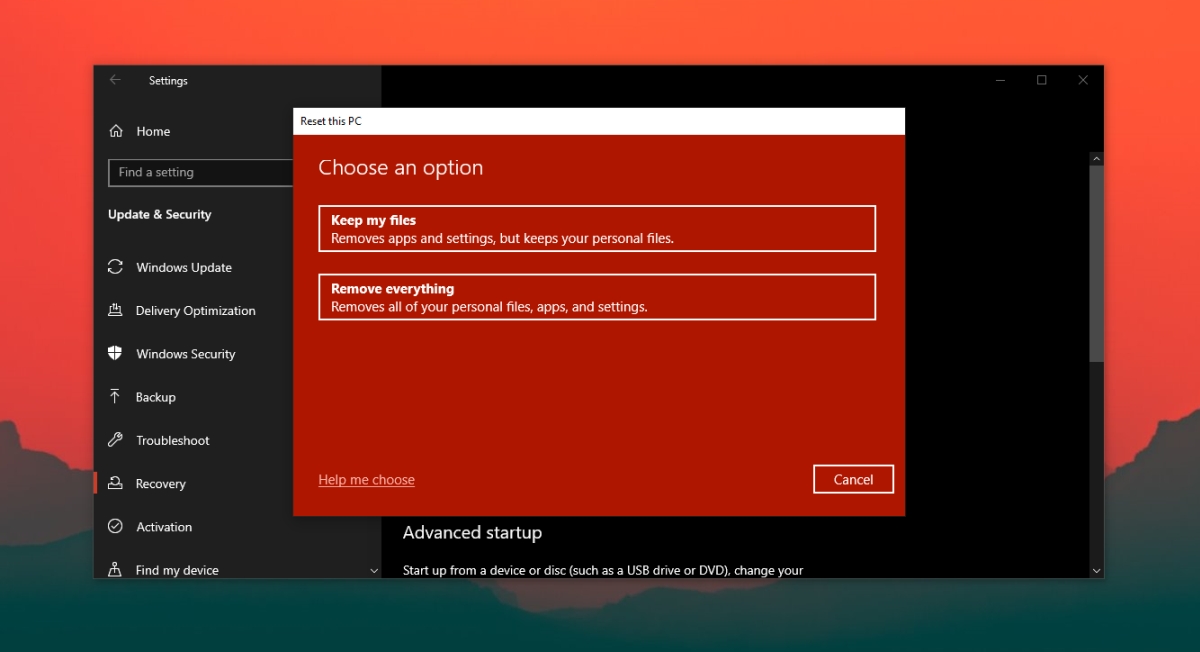
Вывод
Компьютер не должен быть без антивируса. Если Защитник Windows не запущен и у вас нет другого антивирусного приложения, ваша система находится под угрозой заражения. Вышеуказанные исправления должны запустить Защитник Windows.
Программы для Windows, мобильные приложения, игры — ВСЁ БЕСПЛАТНО, в нашем закрытом телеграмм канале — Подписывайтесь:)
Источник: myroad.club